Kreator eksportu
Po wybraniu opcji Eksportuj aplikację na pasku narzędzi Designer Studio lub Eksportuj konfigurację z menu kontekstowego procesu należy wskazać miejsce, gdzie zostanie zapisana paczka .bpe zawierająca eksportowaną aplikację/proces. Następnie na ekranie pojawi się Kreator eksportu. Do nawigacji w obrębie kreatora służą przyciski Dalej i Wstecz.
Informacje
Na tym kroku należy uzupełnić podstawowe informacje na temat eksportowanej paczki – nazwę pliku oraz opis, które będą widoczne podczas późniejszego importowania tego pliku.
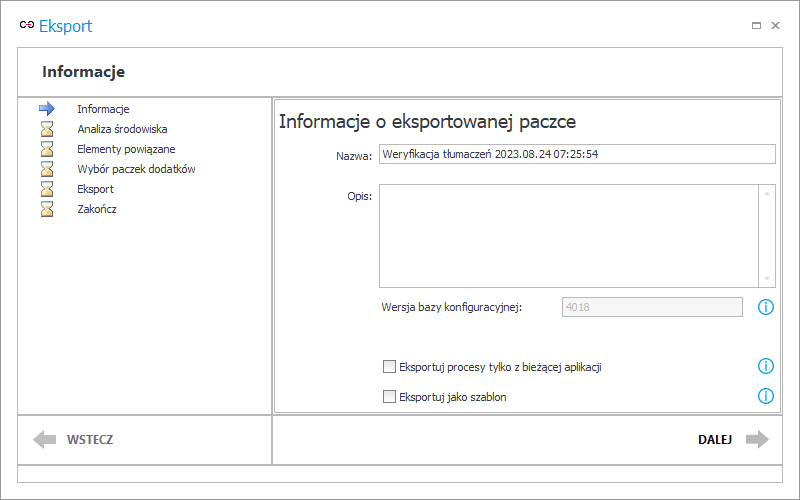
Dostępnych jest tutaj również kilka dodatkowych opcji:
-
Wersja bazy konfiguracyjnej – wersja konfiguracyjnej bazy danych, z którą kompatybilna jest paczka z wyeksportowanym procesem. W przypadku konfliktu import paczki jest niemożliwy.
-
Eksportuj procesy tylko z bieżących aplikacji – opcja powoduje ograniczenie analizy powiązań eksportowanych procesów do aplikacji, w ramach której został uruchomiony eksport. W przypadku zaznaczenia tej opcji, do paczki eksportu zostaną dodane: definicje obiektów prezentacji eksportowanej aplikacji, definicje procesów eksportowanej aplikacji (w tym procesów powiązanych), definicje atrybutów, stałych oraz reguł globalnych wykorzystywanych przez eksportowane procesy oraz definicje źródeł danych oraz połączeń wykorzystywanych przez eksportowane procesy.
Jeśli na środowisku docelowym nie istnieją procesy oraz aplikacje powiązane z eksportowaną aplikacją, import takiej paczki może zostać zablokowany przez system. W takim przypadku należy dokonać eksportu definicji z wyłączoną opcją Eksportuj procesy tylko z bieżącej aplikacji, a następnie ręcznie określić, które z powiązanych obiektów (aplikacji i procesów) mają zostać dodane do paczki.
Wyłączenie opcji Eksportuj procesy tylko z bieżącej aplikacji powoduje wykonanie pełnej analizy środowiska i zidentyfikowanie wszystkich powiązań istniejących między procesami i aplikacjami.
-
Eksportuj jako szablon – opcja pozwala wyeksportować konfigurację procesu jako szablonu. Każdorazowy import szablonu na środowisko docelowe będzie zawsze powodować utworzenie nowej definicji procesu, niezależnie od tego, czy proces tego typu został już wcześniej zaimportowany na to środowisko. W przypadku wyeksportowania aplikacji bez zaznaczenia tej opcji, import aplikacji do środowiska spowoduje nadpisanie istniejącej definicji procesu.
Analiza środowiska
Krok sprawdzania środowiska i eksportowanych elementów aplikacji. Proces ten zwykle trwa od kilku do kilkudziesięciu sekund, w zależności od złożoności aplikacji. O zakończeniu sprawdzania użytkownik zostanie powiadomiony odpowiednim komunikatem.
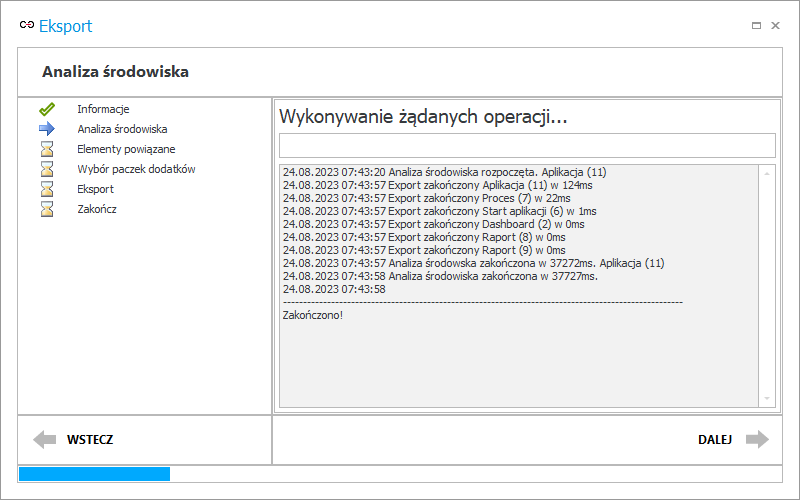
Elementy powiązane
Po analizie środowiska wyświetlane jest drzewo wyboru zawierające elementy eksportowanego procesu oraz wszystkie powiązane procesy i ich elementy.
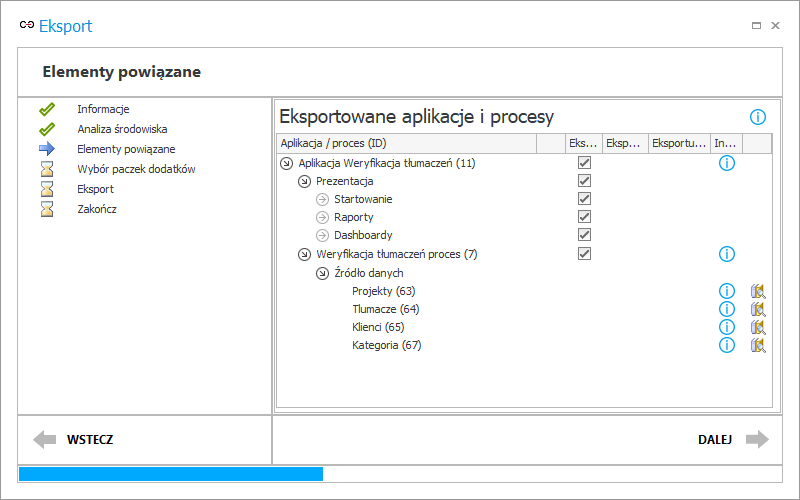
W tym miejscu należy zdecydować, które z powiązanych procesów zostaną wyeksportowane do paczki .bpe. Wybrane procesy należy zaznaczyć w kolumnie Eksportuj – domyślnie eksportowane są wszystkie elementy powiązane z aplikacją/procesem.
Informacje, gdzie występują dane powiązania (lub ewentualne błędy) można sprawdzić, klikając na odpowiadające ikony w kolumnie Informacja.
Żółte podświetlenie oznacza, że eksportowane będą tylko wybrane części aplikacji (tj. procesy, elementy prezentacji). Aby import tych części się udał, istotne jest, aby na środowisku docelowym znajdowała się odpowiadająca aplikacja. Eksport części aplikacji (tj. procesów, elementów prezentacji) do niepowiązanych aplikacji jest niemożliwy.
Wybór paczek dodatków
Krok ten realizowany jest automatycznie przez system w oparciu o ustawienia konfiguracyjne wprowadzone przez użytkownika w poprzednich krokach.
Eksport/Zakończ
Po zakończeniu eksportu, pojawi się raport z listą elementów, które zostały skutecznie wyeksportowane.
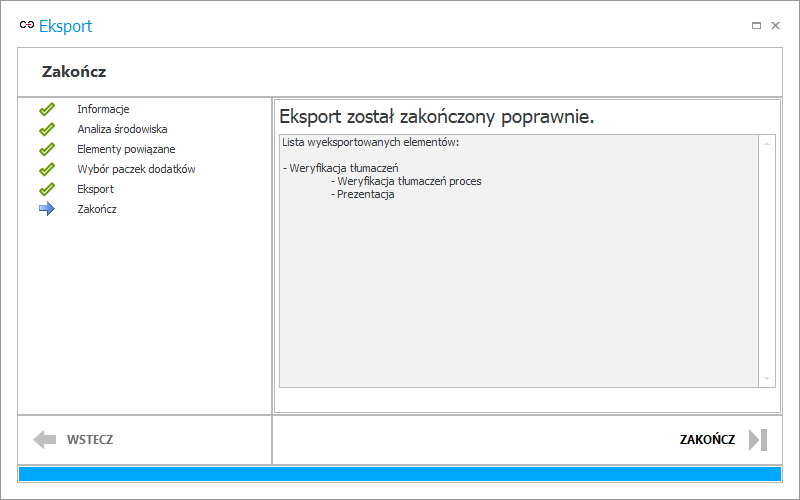
W tym kroku w miejsce przycisku Dalej pojawia się przycisk Zakończ, po naciśnięciu którego zamykane jest okno kreatora, a wybranej lokalizacji udostępniany zostaje plik .bpe z wyeksportowaną aplikacją. Plik ten może teraz posłużyć do zaimportowania aplikacji na inne środowisko.